Toutes les informations pour comprendre et maîtriser l’application
MENU PRINCIPAL
C’est là qu’on arrive lorsqu’on se connecte à l’application.
Il est divisé en trois parties :
- Le menu simplifié, qui donne accès aux fonctions essentielles pour bien débuter
- Le menu « autres fonctions », pour les fonctions avancées
- Explorez le KA verse, pour accéder aux autres outils du projet KA
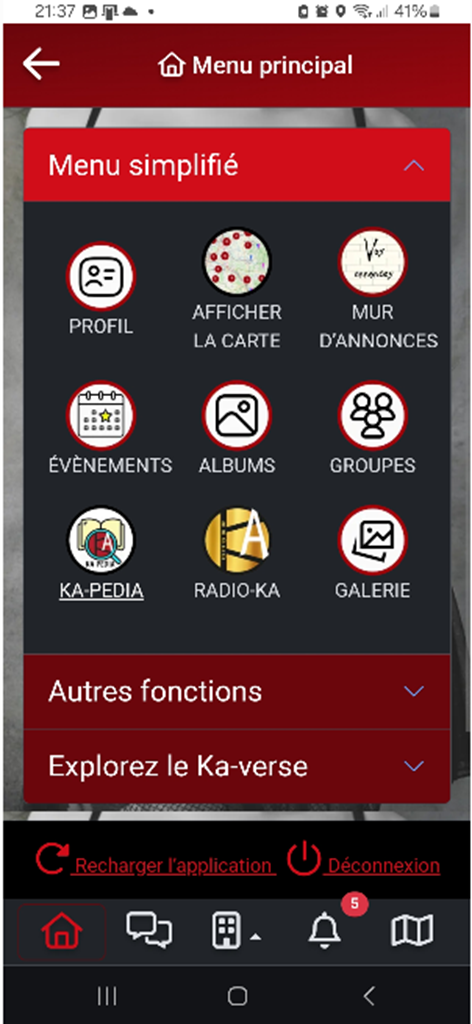
Pour développer ces menus, ou les replier, cliquez sur la flèche à droite de chaque bandeau
En bas, deux fonctions permettent de
– Recharger l’application (utile si quelque chose se passe mal)
– Se déconnecter
Les 4 (ou 5) icones en bas servent à
- afficher le menu principal
- accéder aux conversations en cours
- gérer vos établissements (ce bouton n’apparait pas si vous n’avez pas d’établissement associé à votre compte)
- lire les notifications
- Basculer d’une fenêtre à l’autre lorsque plusieurs sont ouvertes
MENU SIMPLIFIE : ANNONCES
Le mur d’annonces vous permet de diffuser vos annonces générales (votre recherche) et particulières (ponctuelles, pour un évènement, un déplacement … ).
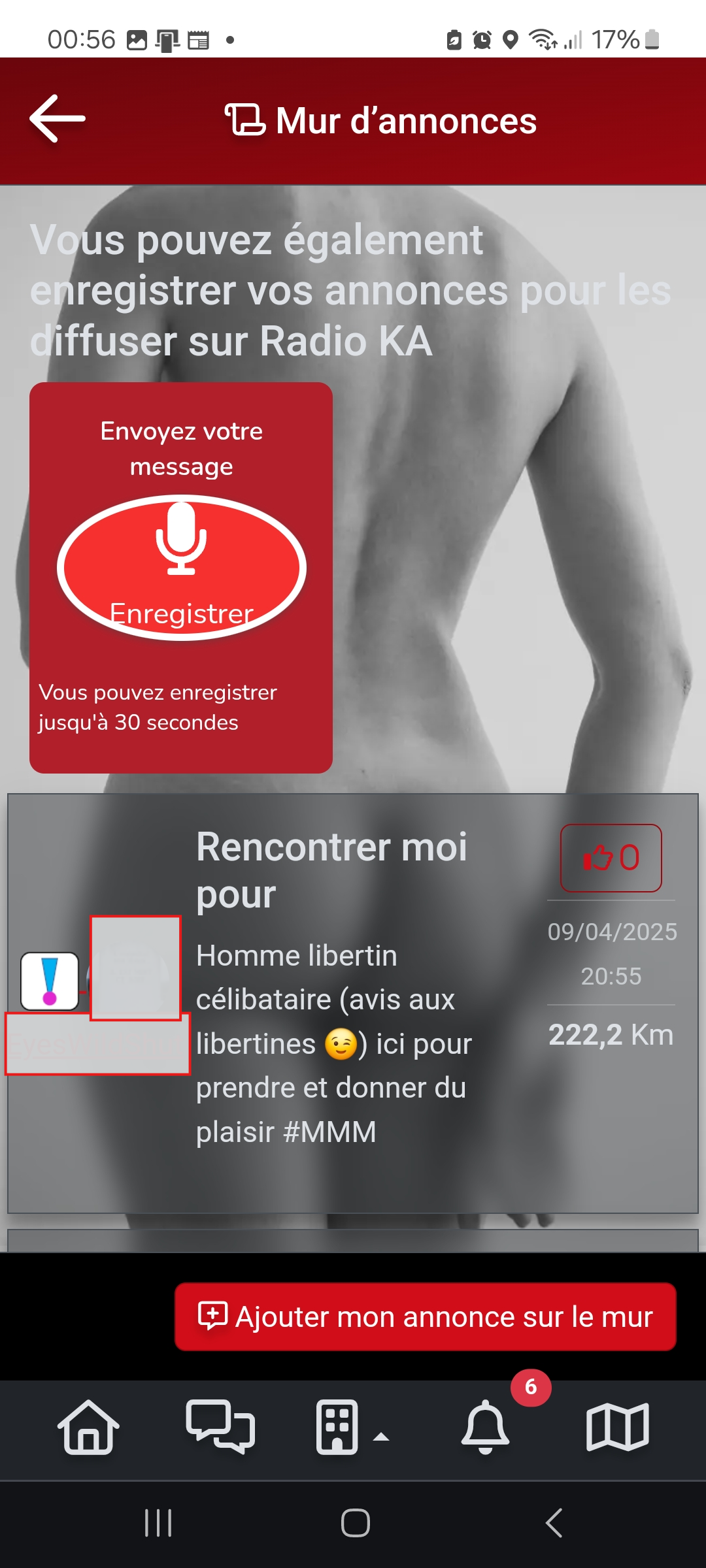
Vous pouvez diffuser votre annonce ici.
Elles sont classées par ordre chronologique.
Les lecteurs pourront voir
- le texte,
- la date de création de l’annonce,
- la distance qui vous sépare d’eux,
- votre pseudo,
- votre image de profil ainsi que votre type de profil (nombre, genre et orientation).
Vous pouvez également enregistrer votre annonce, elle sera diffusée sur Radio Ka, la web radio associative du projet KA
Tout est autorisé sauf :
Ce qui est illégal
Les propositions de prestations sexuelles tarifées
Les annonces sans lien avec le monde libertin
La diffusion de numéro de téléphones ou identifiants sur des messageries instantanées
La diffusion de pseudo d’applications et sites concurrents.
MENU SIMPLIFIE : GALERIE
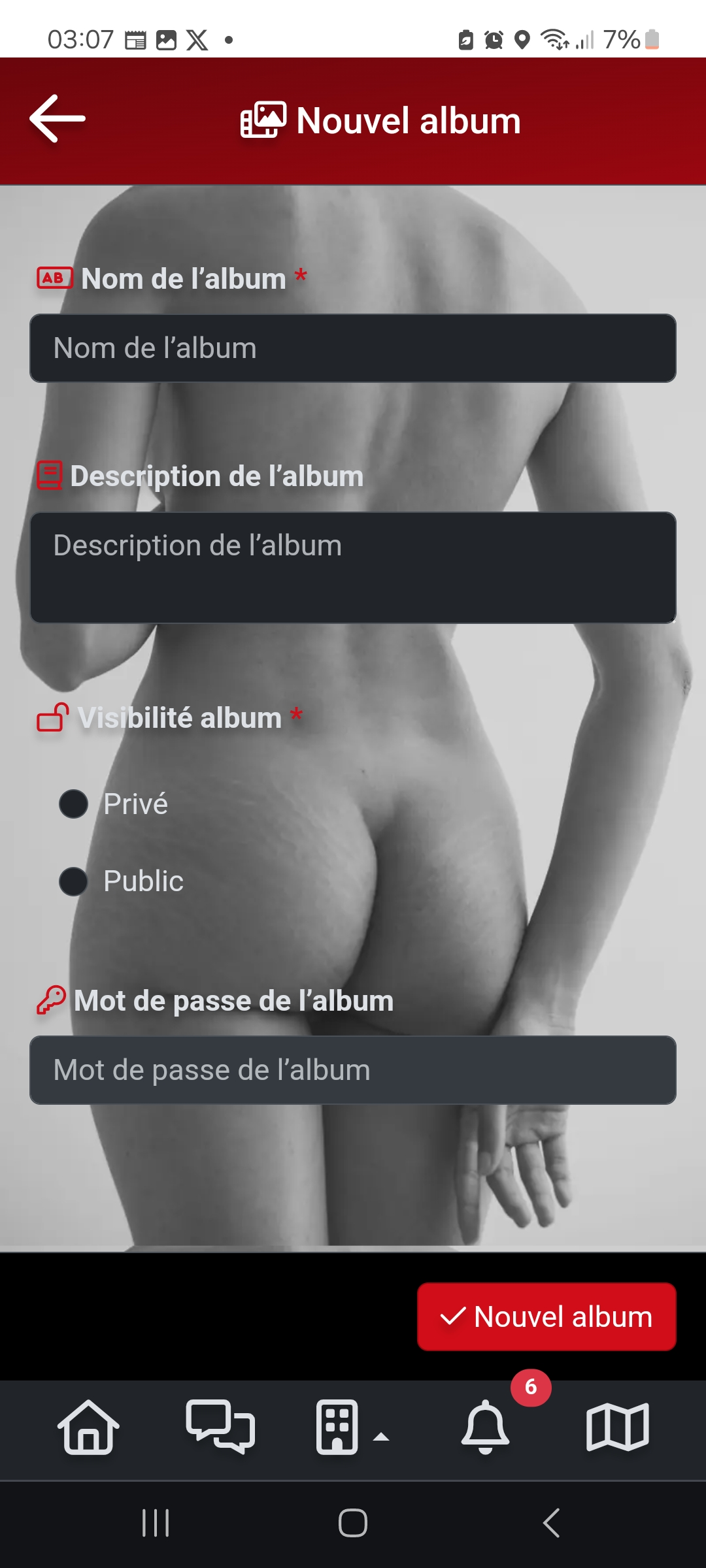
Vous pouvez diffuser votre annonce ici.
Elles sont classées par ordre chronologique.
Les lecteurs pourront voir
- le texte,
- la date de création de l’annonce,
- la distance qui vous sépare d’eux,
- votre pseudo,
- votre image de profil ainsi que votre type de profil (nombre, genre et orientation).
Vous pouvez également enregistrer votre annonce, elle sera diffusée sur Radio Ka, la web radio associative du projet KA
Tout est autorisé sauf :
Ce qui est illégal
Les propositions de prestations sexuelles tarifées
Les annonces sans lien avec le monde libertin
La diffusion de numéro de téléphones ou identifiants sur des messageries instantanées
La diffusion de pseudo d’applications et sites concurrents.
MENU SIMPLIFIE : ALBUMS
Les albums vous permettent de présenter des images et des vidéos. La limite de taille vous permet de proposer des vidéos de plusieurs minutes sans problème.
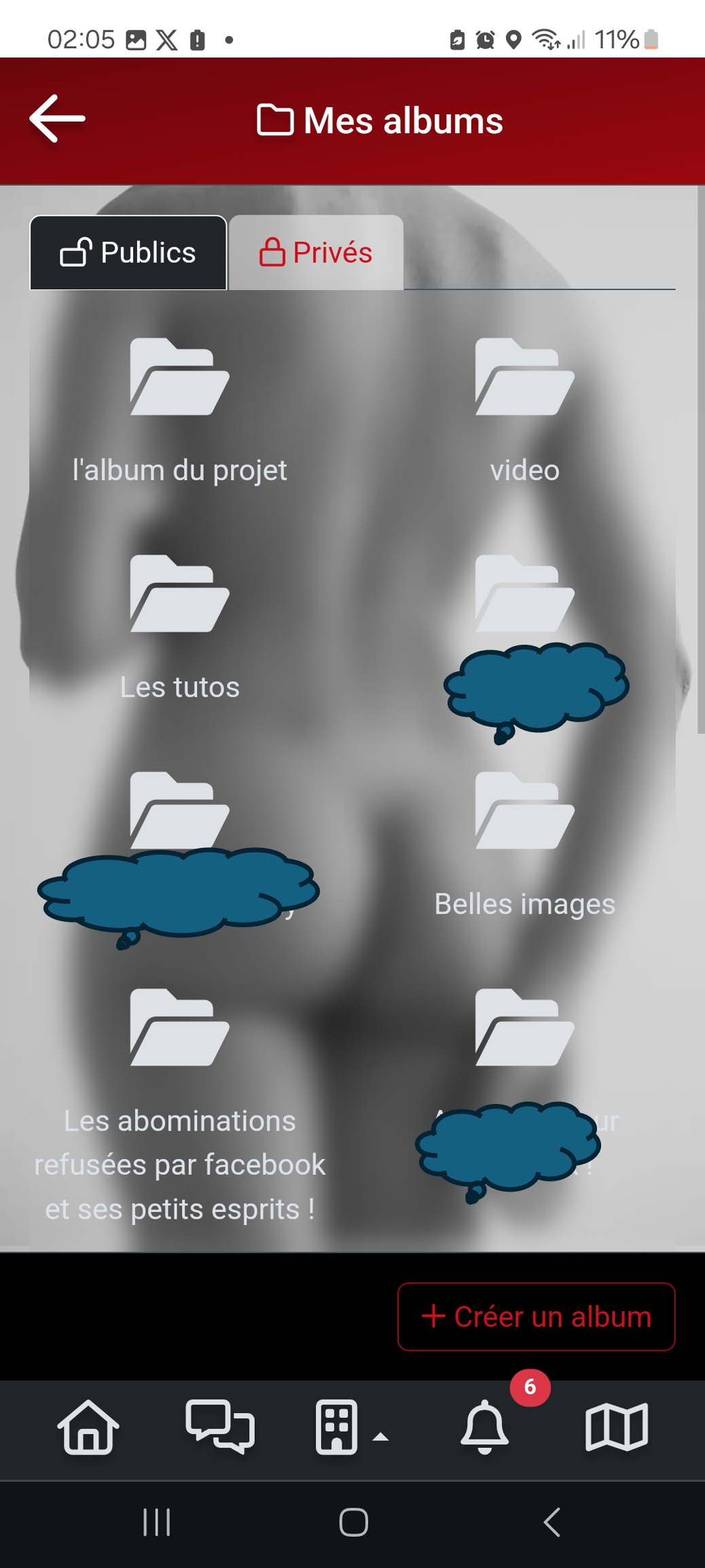
Vous pouvez accéder à la gestion de vos albums par le menu simplifié.
Ils sont classés en deux catégories : publics ou privés.
En cliquant sur un de vos albums, vous avez accès à son administration (ajout, suppression de médias)
Vous pouvez également créer un album
.
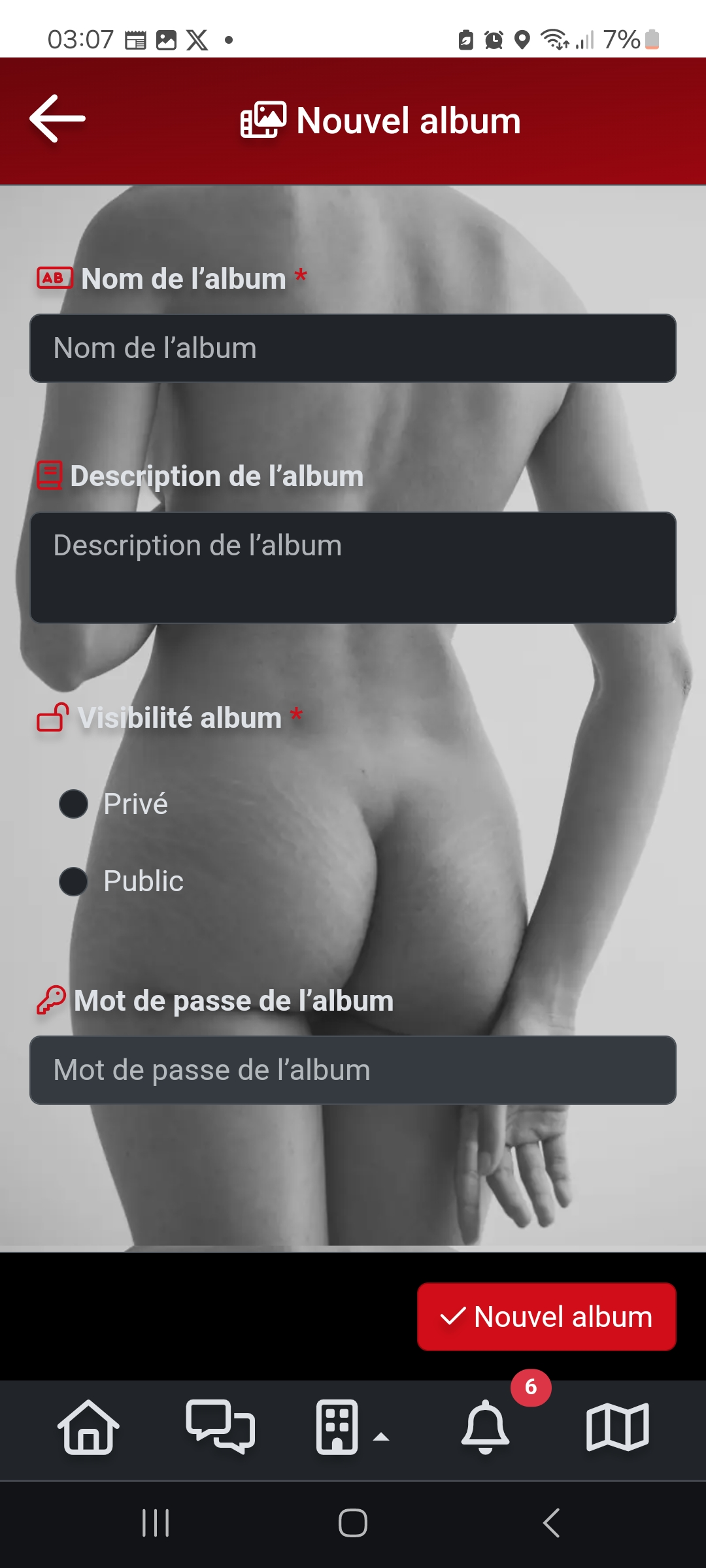
Pour créer un album :
- Donnez lui un nom
- donnez en une description
- Définir la visibilité (public ou privé)
- Si l’album est privé, vous pouvez définir un mot de passe
Si l’album est privé, vous pouvez en donner l’accès à un ou plusieurs profils, ou à tous les membres d’un groupe
Si vous avez défini un mot de passe, il vous faudra le communiquer aux personnes à qui vous en avez donné l’accès
MENU SIMPLIFIE : GROUPES
L’application vous propose des groupes de discussion. Vous pouvez créer vous même de tels groupes, qui seront publics, privés ou secrets.
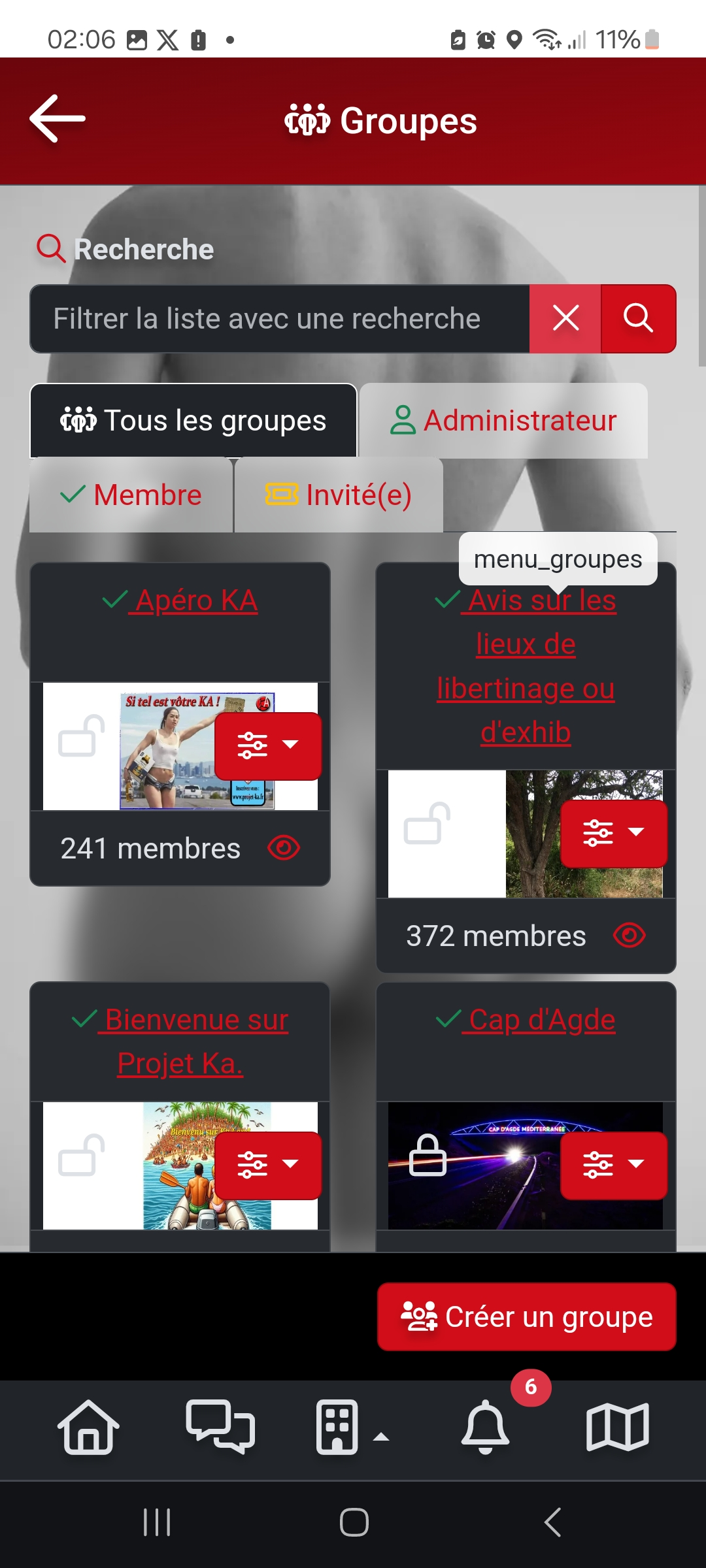
Vous pouvez voir la liste des groupes et la filtrer
- voir tous les groupes
- voir les groupes dont vous êtes administrateur
- voir les groupes dont vous êtes membres
Dans un groupe, vous pouvez discuter avec tous les autres membres.
Vous pouvez rechercher des mots clés dans la conversation, diffuser des images, de courtes vidéos
vous pouvez également accéder aux albums du groupe si l’administrateur en a créés
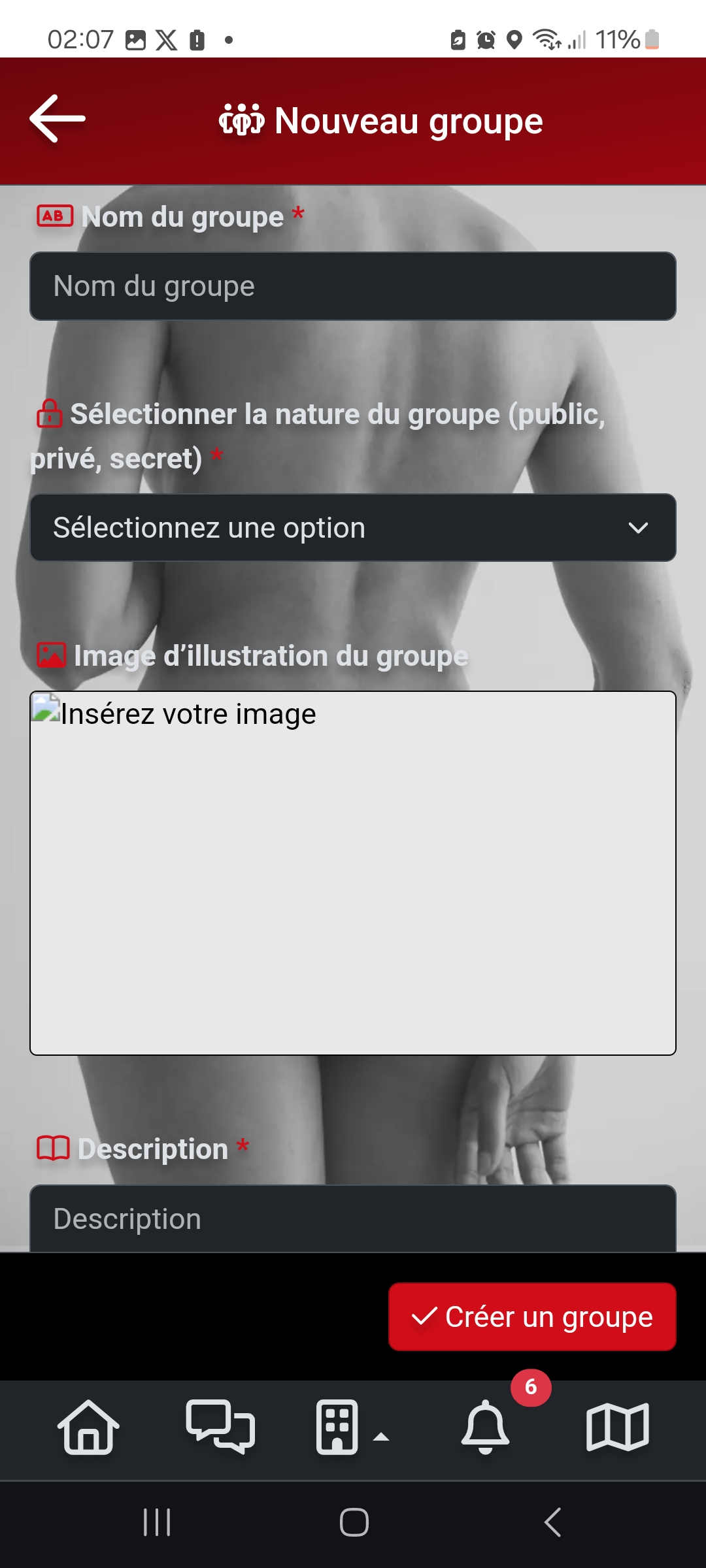
Pour créer un groupe :
Donner un nom à votre groupe
Choisissez le niveau de confidentialité du grouoe
Insérez votre image d’en tête
Donnez une description du groupe
C’est prêt !
Il ne vous reste plus qu’à inviter des profils à vous rejoindre.
Vous pouvez également créer un album pour votre groupe . Les membres du groupe y auront automatiquement accès.
MENU SIMPLIFIE : EVENEMENTS
L’application vous permet de consulter ou de créer des évènements. Vous pouvez organiser ces évènements dans des établissements libertins ou des lieux privés, les rendre public (avec ou sans inscription), privé (accessible sur invitation ou demande validée) ou secrets (accessibles seulement sur invitation).
Le lieu des évènements peut être flouté, modifié ou communiqué aux seuls participants , y compris quelques heures avant.
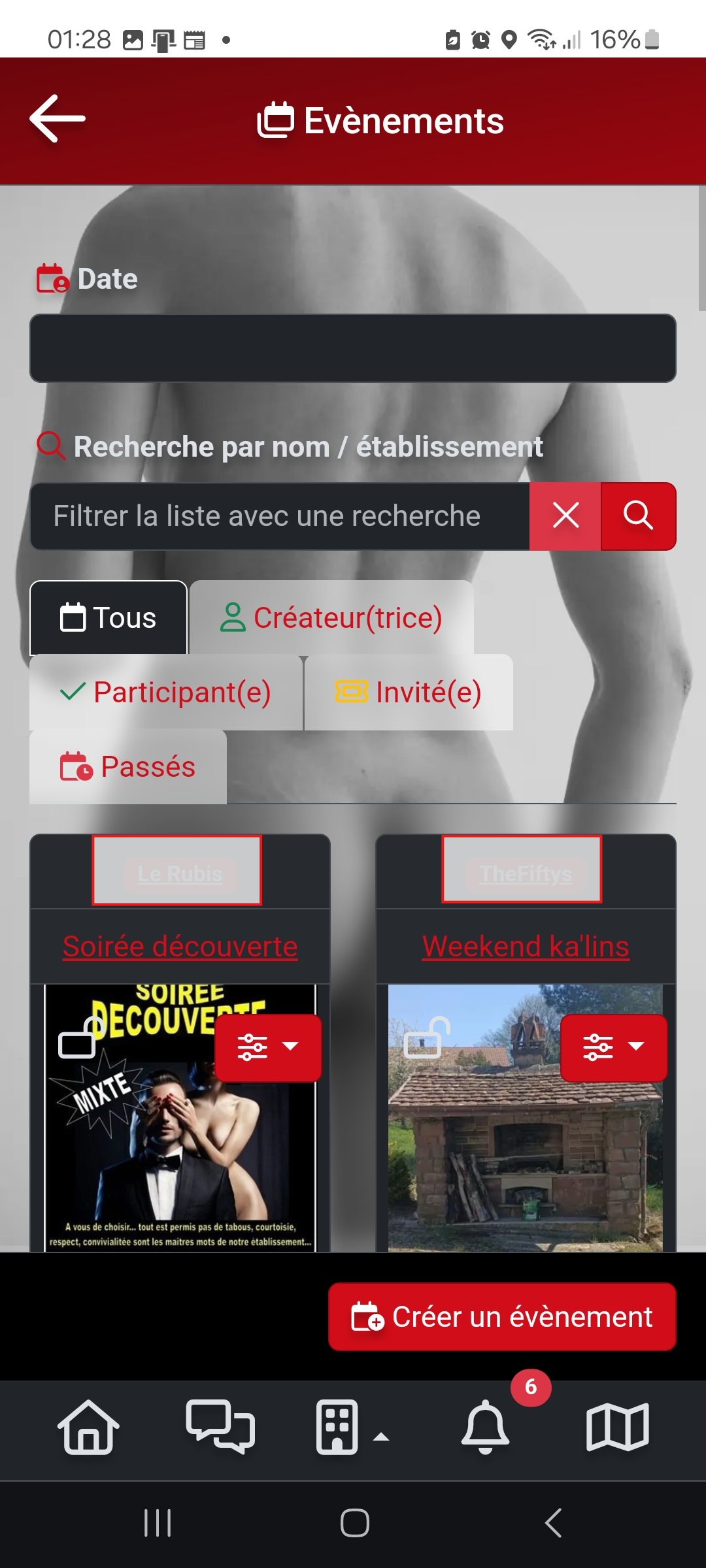
Vous pouvez filtrer les évènements selon la date, le nom ou l’établissement
(s’il a lieu dans un établissement libertin).
vous pouvez également sélectionner les évènements
- que vous avez créés,
- auxquels vous participez,
- auxquels vous êtes invités ,
- ou même les évènements passés
Pour créer un évènement, il vous faudra définir:
- un nom
- Une date
- Un lieu (privé ou dans un établissement libertin – une liste s’affichera si vous choisissez cette option, sinon, vous devrez désigner la position de l’évènement sur la carte
- Une option (public avec ou sans incription, privé, secret)
Le deuxième écran vous permettra d’insérer votre flyer et de décrire votre évènement
vous pouvez inviter des personnes à votre évènement individuellement, par groupe, parmi vos contacts, parmi vos followers, parmi les profils certifiés, ou directement depuis la carte (vous filtrez les profils recherchés, vous zoomez, et vous envoyer l’invitation à tous les profils visibles sur votre carte en un seul clic !
Vous pouvez filtrer les évènements selon la date, le nom ou l’établissement (s’il a lieu dans un établissement libertin).
vous pouvez également sélectionner les évènements que vous avez créés, auxquels vous participez, auxquels vous êtes invités , ou même les évènements passés
MENU SIMPLIFIE : PROFIL
C’est ici que l’on trouve les accès à tous les éléments liés au profil :
- Le lien et le QR code pour partager votre profil
- le curseur « vue perso / vue visiteur » qui vous permet de voir votre profil comme le voit un visiteur
- Vos points : a côté du diamant, ce sont vos points d’expérience. Ils augmentent en fonction de votre activité (pour plus de détails, voir la KA pedia). En dessous, à côté des chevrons, ce sont vos Ka coins, que vous pourez échanger (la fonction est inactive pour l’instant) contre des goodies ou des entrées privilèges lors des soirées.
- votre picto,
- votre tranche d’age,
- la date de création de votre profil,
- la distance à laquelle vous vous trouvez du profil que vous consultez (si vous consultez votre propre profil et que vous êtes dans votre zone de discrétion, forcément, la distance correspond a celle de votre point de repli (là où l’on vous voit)
- votre texte de présentation,
- la liste de vos love poke (envoyés et reçus)
- la liste de vos visites (classées par ordre chronologique, les plus récents en premier),
- la liste de vos abonnements et de vos abonnés (que vous pouvez gérer d’ici),
- puis deux ou trois (ou quatre) onglets.
Le premier est votre profil général, les autres sont les descriptions individuelles des personnes qui composent votre profil
Dans votre profil général, vous trouvez vos pratiques, les langues que vous parlez, vos centres d’intérêts, et vos recherche
Dans les profils particuliers, on trouve le genre, le pseudo personnel si on veut le différencier de celui de la fiche de profil, l’expérience libertine, l’orientation, la taille, la coiffure, la corpulence, les origines, les pratiques en matière de boisson et de tabac
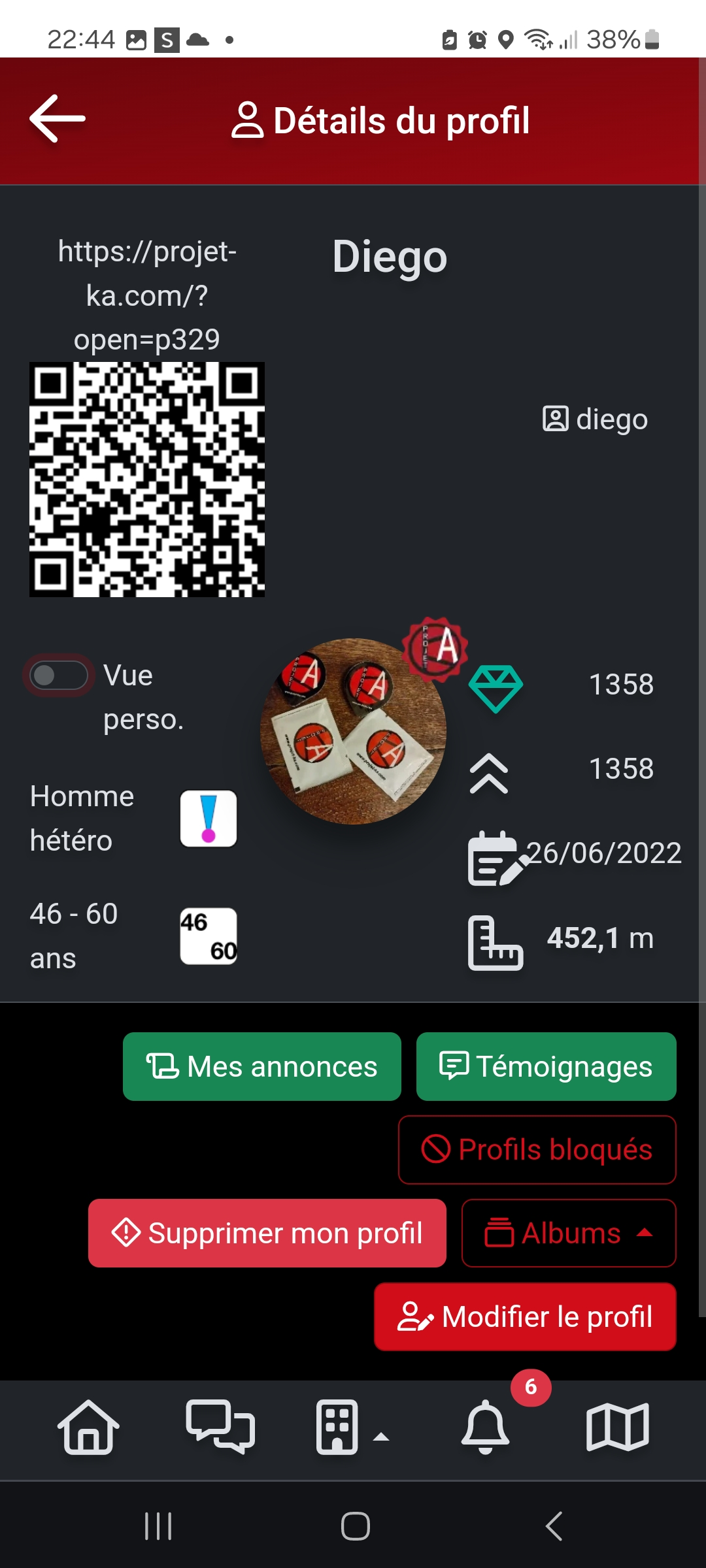
En bas du menu, on trouve les boutons permettant d’accéder
- Aux annonces
- Aux témoignages reçus et envoyés
- A la liste des profils bloqués
- A la liste des albums du profil
- A la modification du profil (profil général et profils individuels)
- A la suppression de votre profil.
LES ANNONCES : vous pouvez créer une nouvelle annonce ou en supprimer une ancienne
LES TEMOIGNAGES : vous pouvez supprimer ou publier un témoignage reçu et supprimer un témoignage envoyé
LES PROFILS BLOQUES : vous pouvez les débloquer ici, ou depuis le profil bloqué lui même
LES ALBUMS : vous pouvez supprimer des photos ou en modifier la description, mais, pour aller plus loin (création ou suppression d’album par exemple, il faudra utiliser le menu spécifique « ALBUM » dans le menu principal
MODIFICATION DU PROFIL : pensez à compléter les fiches individuelles ! Notez que vous pouvez accéder aussi à la modification du profil en faisant un appui long sur votre photo de profil
SUPPRESSION DE PROFIL : Nous recevrons un message et nous effacerons votre compte et toutes les données qui vont avec.
MENU SIMPLIFIE : CARTE
C’est le centre d’activité de l’application
On y trouve les profils, les évènements, les établissements, les spots et les rendez vous
- Les établissements peuvent être des établissements libertins ou en lien avec le libertinage (clubs, saunas, sex shop, cinémas, … ) mais on peut trouver aussi des services utiles au libertin (aire de service pour les camping caristes par exemple), et parfois meme un restaurant ou une boutique pas du tout libertin qu’on vous recommande néanmoins (en général, à proximité d’un lieu libertin … )
- Les spots sont des points d’intérêts particulier (lieux de drague par exemple), indiqués par les utilisateurs de l’appli
- Les rendez vous ne sont visibles que si vous êtes concernés.
- Les profils correspondent à tous les membres du projet KA, couples, trouples, hommes, femmes, travestis , transgenres, hétéro, homo ou bi.
Cliquez sur un profil et vous pourrez voir sa présentation et son album. Vous pourrez également lui envoyer un love poke, l’ajouter à vos contacts, suivre son activité, l’ajouter à vos contacts ou le bloquer. Il vous est possible aussi de le signaler aux administrateurs
Tout autour de la carte , des boutons vous permettent d’accéder à différentes fonctions :
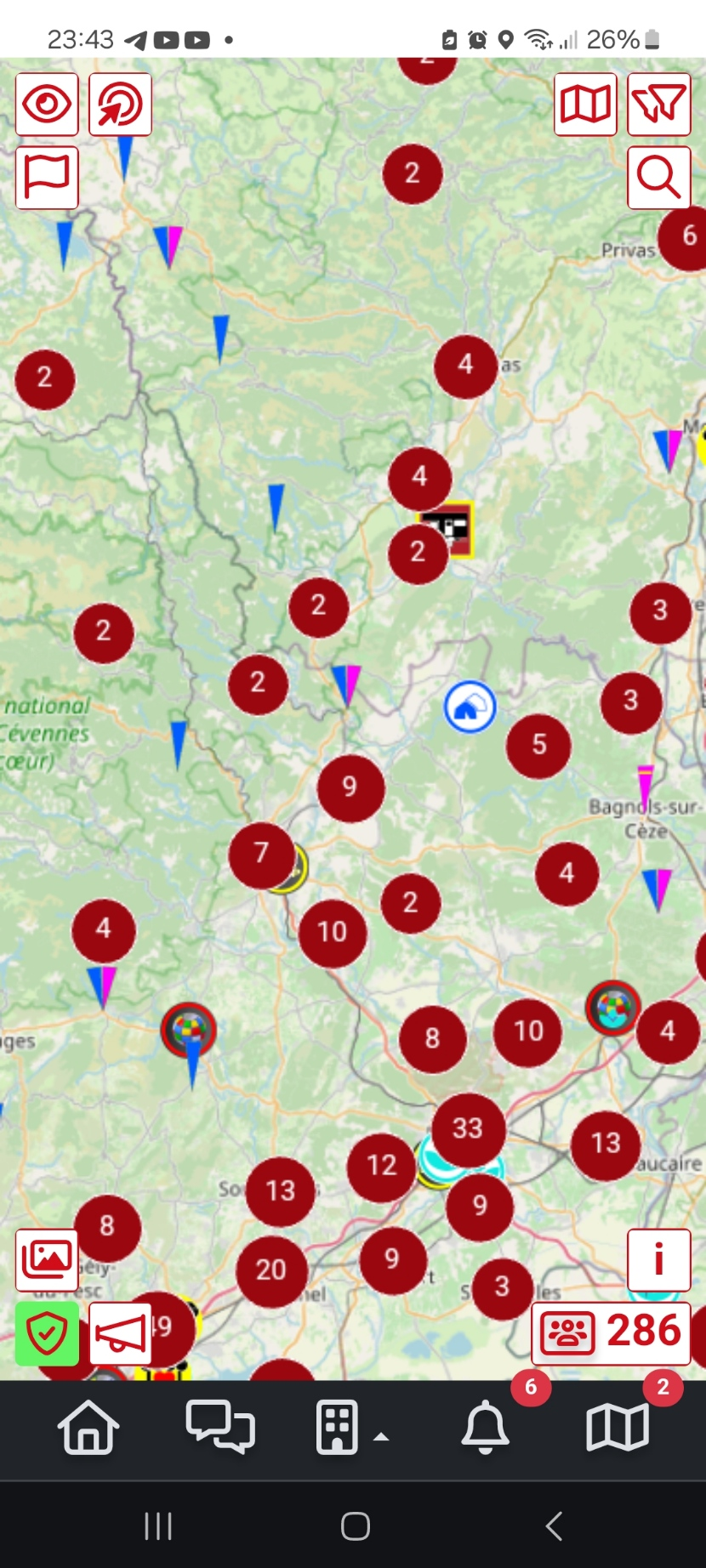
- Le drapeau : la langue de l’interface
- L’oeil : l’endroit où l’on vous voit sur la carte
- La cible : l’endroit où vous êtes géoloalisés
- La carte : pour changer le fond de carte
- Les entonnoirs : pour filtrer l’affichage
- La loupe : pour rechercher un profil ou un établissement
- le I : pour voir les crédits des fonds de carte
- le chiffre et l’icone associée : indique le nombre de profils visibles sur la carte et permet de les faire défiler
- Le porte voix : lorsqu’il clignote, un broadcast est en attente de lecture. Sinon, il donne accès à tous les broadcasts émis depuis six moix
- Le bouclier : pour modifier vos paramètres de géolocalisation
- les images : pour accéder à la galerie
LE FILTRAGE : toutes les caractéristiques des éléments présents sur la carte peuvent être filtrées (type d’établissement, profils par type de recherches, ages, etc …, évènements par type, dates et type d’organisateur, … ) . Si vous choisissez « Appliquer », le filtrage sélectionné ne vaudra que pour la session en cours. Si vous choisissez « Sauvegarder », le filtrage sélectionné définira votre affichage par défaut.
Le BOUCLIER :
Avec halo rouge : vous êtes en mode manuel, c’est vous qui sélectionnez la façon dont vous êtes géolocalisé en appuyant plusieurs fois sur le bouclier jusqu’à obtenir le mode que vous désirez
Gris et barré : vous êtes en mode game ! votre géolocalisation est précise à quelques mètres près
Bleu : vous êtes en mode bureau. Votre géolocalisation est précise à quelques centaines de mètres près
Vert : vous êtes en mode home. Votre position visible correspond à votre point de repli. C’est un point choisi aléatoirement en dehors, mais à proximité de votre zone de discrétion.
Sans halo rouge : vous êtes en mode automatique. Lorsque vous entrez dans votre zone de discrétion, votre bouclier devient vert, lorsque vous la quittez, il prend la couleur correspondant au mode de géolocalisation par défaut défini dans vos paramètres. Gris si vous avez choisi le mode game, bleu si vous avez choisi le mode bureau.
Vous pouvez passez du mode automatique au mode manuel et réciproquement en appuyant plusieurs fois sur le bouclier jusqu’à ce que le halo rouge apparaisse (mode manuel) ou disparaisse (mode automatique)
